Excelで別の列に基づいて一意の値を数えるにはどうすればよいですか?

Excelでデータを扱う際、ある列の値に基づいて別の列の一意の値を数えたい状況に遭遇することがあります。例えば、次のような2つの列のデータがあるとします。ここで、列Aの内容に基づいて列Bの一意の名前を数える必要があります(左のスクリーンショット参照)。この記事では、効率的にこれを行うための詳細なガイドと、パフォーマンスや精度を向上させるための最適化のヒントを提供します。
別の列に基づいて一意の値を数える
数式を使って別の列に基づいて一意の値を数える
数式を好む場合、SUMPRODUCTとCOUNTIF関数を組み合わせて一意の値を数えることができます。
1. 結果を表示したい空白セルに次の数式を入力し、フィルハンドルを下にドラッグして対応する基準の一意の値を取得します。スクリーンショットをご覧ください:
=SUMPRODUCT(($A$2:$A$18=D2)/COUNTIF($B$2:$B$18,$B$2:$B$18&""))
- A2:A18=D3: この部分は、列AのコースがセルD3の値と同じかどうかを確認し、TRUE/FALSEの配列を返します。
- COUNTIF(B2:B18,B2:B18&""): 列Bにある各学生名の出現回数をカウントします。
- SUMPRODUCT: この関数は除算結果を合計し、効果的に一意の名前をカウントします。
Kutools for Excelを使って別の列に基づいて一意の値を数える
Kutools for Excelでデータ分析を簡素化しましょう。これは複雑なタスクを簡単にする強力なアドインです。別の列に基づいて一意の値を数える必要がある場合、Kutoolsは直感的で効率的なソリューションを提供します。
Kutools for Excelをインストール後、「Kutools」>「統合と分割」>「高度な行のマージ」をクリックして「高度な行のマージ」ダイアログボックスを開きます。
「高度な行のマージ」ダイアログボックスで、以下の操作を行ってください:
- 一意のカウントを基にする列名をクリックします。ここでは「コース」をクリックし、「操作」列のドロップダウンリストから「主キー」を選択します。
- 次に、値をカウントしたい列名を選択し、「操作」列のドロップダウンリストから「カウント」を選択します。
- 「重複値を削除する」オプションをチェックして、一意の値のみをカウントします。
- 最後に、「OK」ボタンをクリックします。
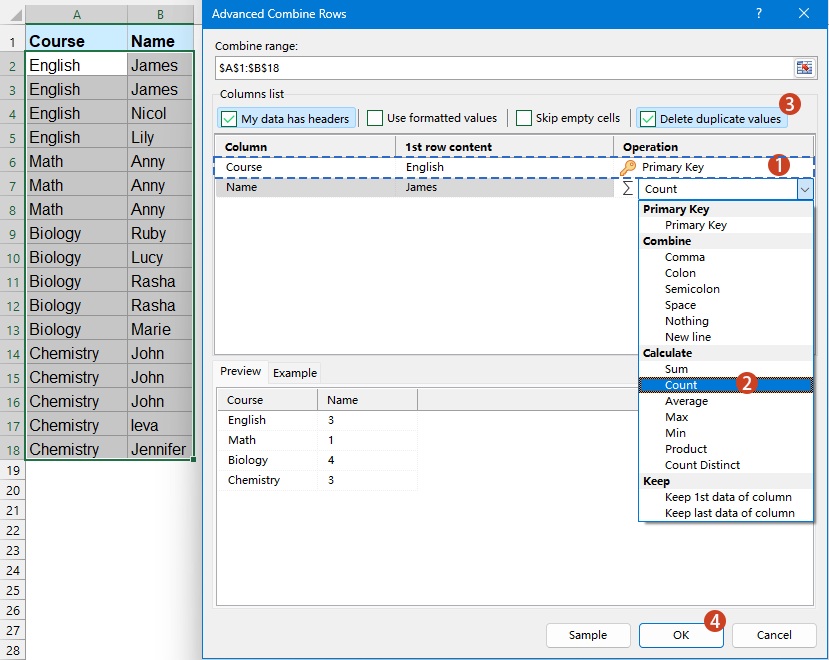
結果指定した列に基づいて一意のカウントを持つテーブルが生成されます。
UNIQUEおよびFILTER関数を使って別の列に基づいて一意の値を数える
Excel 365またはExcel 2021以降のバージョンでは、UNIQUEやFILTERといった強力な動的配列関数が導入され、別の列に基づいて一意の値を数えるのがこれまでになく簡単になりました。
結果を表示したい空白セルに次の数式を入力またはコピーし、他のセルにも数式をドラッグして埋めます。スクリーンショットをご覧ください:
=IFERROR(ROWS(UNIQUE(FILTER($B$2:$B$18,$A$2:$A$18=D2))), 0)
- FILTER($B$2:$B$18, $A$2:$A$18=D2): 列Aの対応する値がD2の値と一致する場合、列Bの値をフィルタリングします。
- UNIQUE(...): フィルタリングされたリストから重複を削除し、一意の値のみを保持します。
- ROWS(...): 一意のリスト内の行数をカウントし、効果的に一意の値の数を与えます。
- IFERROR(..., 0): エラーが発生した場合(例:列Aに一致する値がない場合)、数式はエラーではなく0を返します。
まとめると、Excelで別の列に基づいて一意の値を数えることは、さまざまな方法で達成できます。それぞれが異なるバージョンやユーザーの好みに適しています。自分のExcelバージョンやワークフローに最も適した方法を選べば、データを効率的かつ正確に管理・分析できます。さらに多くのExcelのヒントやコツに興味がある場合は、当サイトには数千ものチュートリアルがあります。
関連記事:
Excelで範囲内の一意の値の数を数えるにはどうすればよいですか?
Excelでフィルタリングされた列の一意の値を数えるにはどうすればよいですか?
列内で同じ値または重複する値を一度だけ数えるにはどうすればよいですか?
最高のオフィス業務効率化ツール
| 🤖 | Kutools AI Aide:データ分析を革新します。主な機能:Intelligent Execution|コード生成|カスタム数式の作成|データの分析とグラフの生成|Kutools Functionsの呼び出し…… |
| 人気の機能:重複の検索・ハイライト・重複をマーキング|空白行を削除|データを失わずに列またはセルを統合|丸める…… | |
| スーパーLOOKUP:複数条件でのVLookup|複数値でのVLookup|複数シートの検索|ファジーマッチ…… | |
| 高度なドロップダウンリスト:ドロップダウンリストを素早く作成|連動ドロップダウンリスト|複数選択ドロップダウンリスト…… | |
| 列マネージャー:指定した数の列を追加 |列の移動 |非表示列の表示/非表示の切替| 範囲&列の比較…… | |
| 注目の機能:グリッドフォーカス|デザインビュー|強化された数式バー|ワークブック&ワークシートの管理|オートテキスト ライブラリ|日付ピッカー|データの統合 |セルの暗号化/復号化|リストで電子メールを送信|スーパーフィルター|特殊フィルタ(太字/斜体/取り消し線などをフィルター)…… | |
| トップ15ツールセット:12 種類のテキストツール(テキストの追加、特定の文字を削除など)|50種類以上のグラフ(ガントチャートなど)|40種類以上の便利な数式(誕生日に基づいて年齢を計算するなど)|19 種類の挿入ツール(QRコードの挿入、パスから画像の挿入など)|12 種類の変換ツール(単語に変換する、通貨変換など)|7種の統合&分割ツール(高度な行のマージ、セルの分割など)|… その他多数 |
Kutools for ExcelでExcelスキルを強化し、これまでにない効率を体感しましょう。 Kutools for Excelは300以上の高度な機能で生産性向上と保存時間を実現します。最も必要な機能はこちらをクリック...
Office TabでOfficeにタブインターフェースを追加し、作業をもっと簡単に
- Word、Excel、PowerPointでタブによる編集・閲覧を実現。
- 新しいウィンドウを開かず、同じウィンドウの新しいタブで複数のドキュメントを開いたり作成できます。
- 生産性が50%向上し、毎日のマウスクリック数を何百回も削減!
全てのKutoolsアドインを一つのインストーラーで
Kutools for Officeスイートは、Excel、Word、Outlook、PowerPoint用アドインとOffice Tab Proをまとめて提供。Officeアプリを横断して働くチームに最適です。
- オールインワンスイート — Excel、Word、Outlook、PowerPoint用アドインとOffice Tab Proが含まれます
- 1つのインストーラー・1つのライセンス —— 数分でセットアップ完了(MSI対応)
- 一括管理でより効率的 —— Officeアプリ間で快適な生産性を発揮
- 30日間フル機能お試し —— 登録やクレジットカード不要
- コストパフォーマンス最適 —— 個別購入よりお得